ऐसा लगता है कि Microsoft टीमों ने रेडमंड की दिग्गज कंपनी और Apple के बीच प्रतिद्वंद्विता को बैक बर्नर पर रखने में मदद की है। कई मैक उपयोगकर्ता घर से काम कर रहे हैं और अपने कार्य कार्यों को पूरा करने और सहकर्मियों के साथ सहयोग करने के लिए टीमों पर भरोसा करते हैं। जब टीमें इरादे के मुताबिक काम कर रही हों तो सब ठीक है। हालाँकि, कई बार ऐसा होता है जब ऐप ठीक से काम नहीं करता है। इस गाइड में, हम Microsoft Teams त्रुटि कोड 300 और आप इसे Mac पर कैसे ठीक कर सकते हैं, इस पर चर्चा करेंगे।
मैक में टीम एरर 300 का क्या कारण है?
टीम्स एरर कोड 300 आमतौर पर तब होता है जब आप अपना एडी (एक्टिव डायरेक्ट्री) या टीम्स पासवर्ड बदलते हैं। ऐप आपको साइन इन करने से रोकने वाले पुराने पासवर्ड को फ्लश करने में विफल रहता है।
अंतर्वस्तु
-
मैं अपनी मैकबुक पर टीम त्रुटि 300 को कैसे ठीक करूं?
- वेब के लिए टीमों का उपयोग करें
- ऐप से लॉग आउट करें
- माइक्रोसॉफ्ट से संबंधित पासवर्ड हटाएं
- कैशे साफ़ करें
- निष्कर्ष
- संबंधित पोस्ट:
मैं अपनी मैकबुक पर टीम त्रुटि 300 को कैसे ठीक करूं?
त्रुटि 300 मूल रूप से उपयोगकर्ताओं को फिर से साइन इन करने के लिए प्रेरित करती है। लेकिन जब आप हिट करते हैं
साइन इन करें बटन, ऐप आपको अपनी साख दर्ज करने की अनुमति देने के बजाय अपने आप पुनरारंभ हो जाता है। Teams को अनइंस्टॉल करने और फिर से इंस्टॉल करने से यह समस्या हल नहीं होती है, इसलिए नीचे दिए गए समस्या निवारण चरणों का पालन करें।वेब के लिए टीमों का उपयोग करें
यदि आप अपने डेस्कटॉप ऐप में लॉग इन नहीं कर सकते हैं, तो यहां जाएं https://teams.microsoft.com/ और अपने खाते में साइन इन करने का प्रयास करें। वेब के लिए टीमें शायद ही कभी उन्हीं गड़बड़ियों से प्रभावित होती हैं जो डेस्कटॉप संस्करण को पंगु बना देती हैं। बेशक, यह प्रति समाधान नहीं है। यह केवल एक त्वरित समाधान है जो उम्मीद से आपको अपने खाते में लॉग इन करने और अपने सहयोगियों या साथियों से जुड़ने की अनुमति देगा।
ऐप से लॉग आउट करें
इस त्रुटि के निवारण के लिए एक त्वरित विधि में लॉगआउट विकल्प का उपयोग करना शामिल है। सीधे शब्दों में कहें, तो आपको टीमें लॉन्च करने की जरूरत है, डॉक में ऐप आइकन पर राइट-क्लिक करें और फिर चुनें साइन आउट.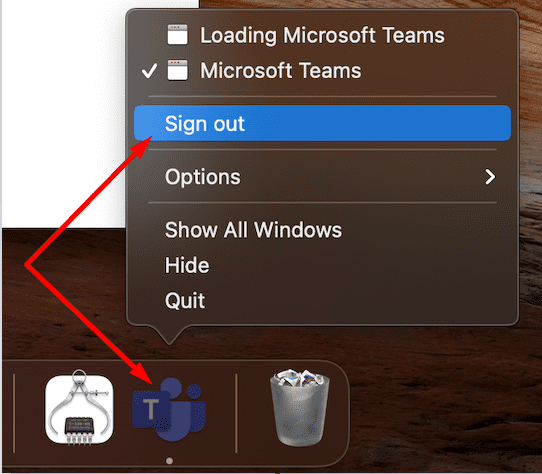
ऐप के पूरी तरह से रीसायकल होने के लिए दो या तीन मिनट तक प्रतीक्षा करें। फिर आप वापस साइन इन करने का प्रयास कर सकते हैं और जांच सकते हैं कि क्या यह काम करता है। इसके अतिरिक्त, यदि यह विधि विफल हो जाती है, तो आपको लॉग आउट करने के बाद टीम को बंद करने की आवश्यकता हो सकती है। इसलिए, टीम्स पर राइट-क्लिक करें, साइन आउट चुनें, ऐप को बंद करें, इसे फिर से लॉन्च करें और फिर वापस लॉग इन करें।
मूल रूप से, साइन आउट करके, आपका मैक .plist फाइलों को फ्लश करता है, जिससे टीमें आपको नए पासवर्ड का उपयोग करके साइन इन कर सकती हैं।
माइक्रोसॉफ्ट से संबंधित पासवर्ड हटाएं
यदि यह त्रुटि आपके द्वारा अपने Microsoft पासवर्ड बदलने के बाद होती है, तो किचेन तक पहुँचें और अपने Microsoft-संबंधित पासवर्ड को हटा दें।
- अपने मैक पर किचेन एक्सेस ऐप पर जाएं। क्लिक खिड़की और चुनें, किचेन एक्सेस यदि आपके किचेन दिखाई नहीं दे रहे हैं।
- फिर अपने Microsoft कीचेन का चयन करें।
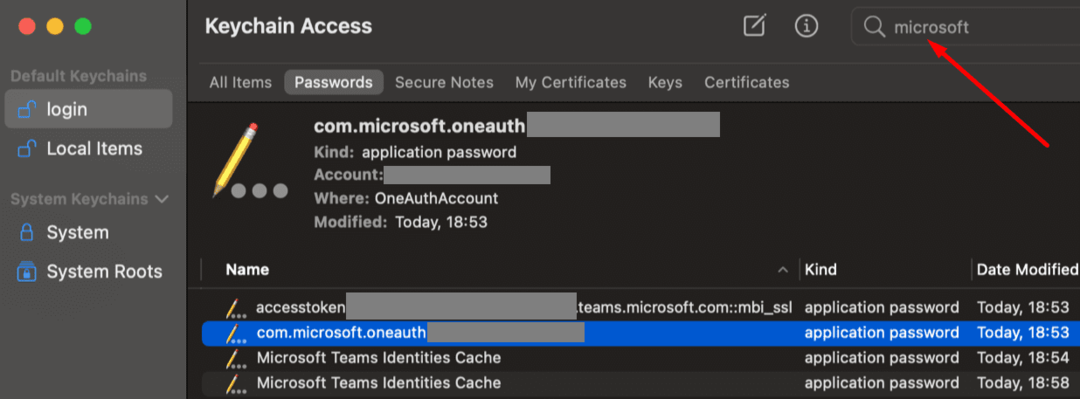
- के लिए जाओ फ़ाइल और चुनें हटाएं.
- क्लिक संदर्भ हटाएं.
- अपने मैक को पुनरारंभ करें और टीमों को फिर से लॉन्च करें।
- जांचें कि क्या आप त्रुटि 300 प्राप्त किए बिना अपने नए पासवर्ड का उपयोग करके साइन इन कर सकते हैं।
कैशे साफ़ करें
कैशे साफ़ करने से ऐप को आपके पुराने Teams क्रेडेंशियल्स और फ़ाइलों को फ़्लश करने और नए पासवर्ड को मान्य करने में मदद मिल सकती है।
- Microsoft Teams से पूरी तरह से बाहर निकलें।
- प्रक्षेपण खोजक और दबाए रखें विकल्प चाभी।
- फिर पर क्लिक करें जाना मेनू और चुनें पुस्तकालय.
- नेविगेट करें यहां जाएं "~/लाइब्रेरी/एप्लिकेशन सपोर्ट/माइक्रोसॉफ्ट/टीम/
- Teams फ़ोल्डर खोलें और निम्न फ़ोल्डर से सभी फ़ाइलें निकालें: एप्लिकेशन कैश, blob_storage, Cache, डेटाबेस, GPUCache, IndexedDB, स्थानीय संग्रहण, और tmp।
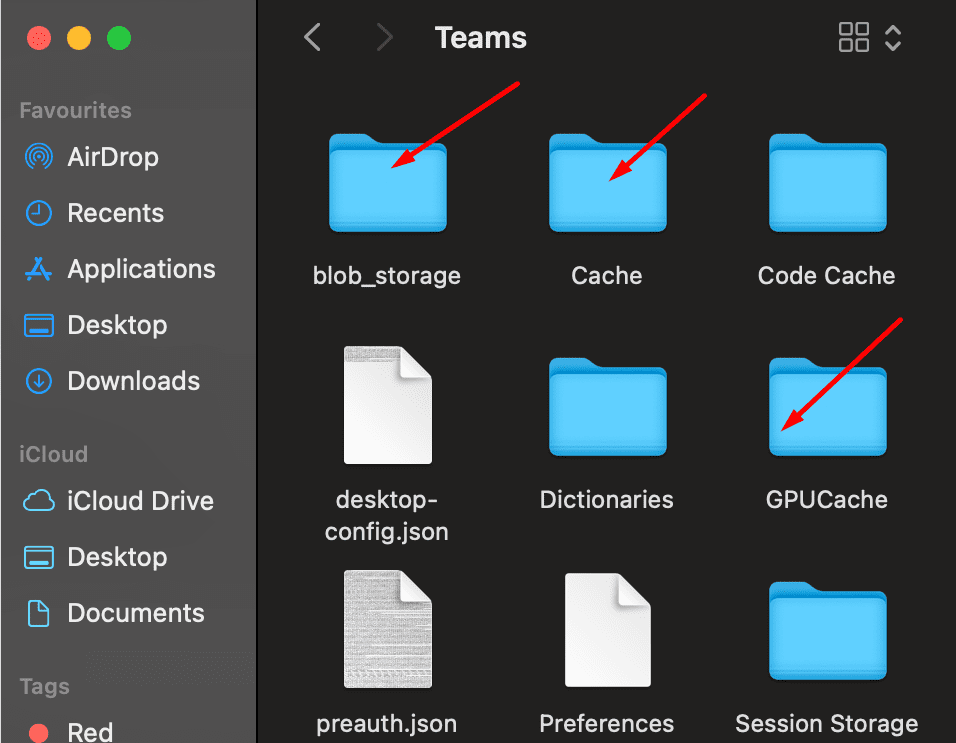
- टीमों को फिर से शुरू करें और जांचें कि क्या आप अपने खाते में लॉग इन कर सकते हैं।
निष्कर्ष
Microsoft टीम त्रुटि कोड 300 इंगित करता है कि ऐप आपको साइन इन करने के लिए आपके सहेजे गए क्रेडेंशियल का उपयोग नहीं कर सका। इस समस्या के निवारण के लिए, टीम्स से लॉग आउट करें, और किचेन से अपने Microsoft पासवर्ड को न्यूक करें। नीचे दी गई टिप्पणियों को हिट करें और हमें बताएं कि किस विधि ने आपके लिए काम किया।